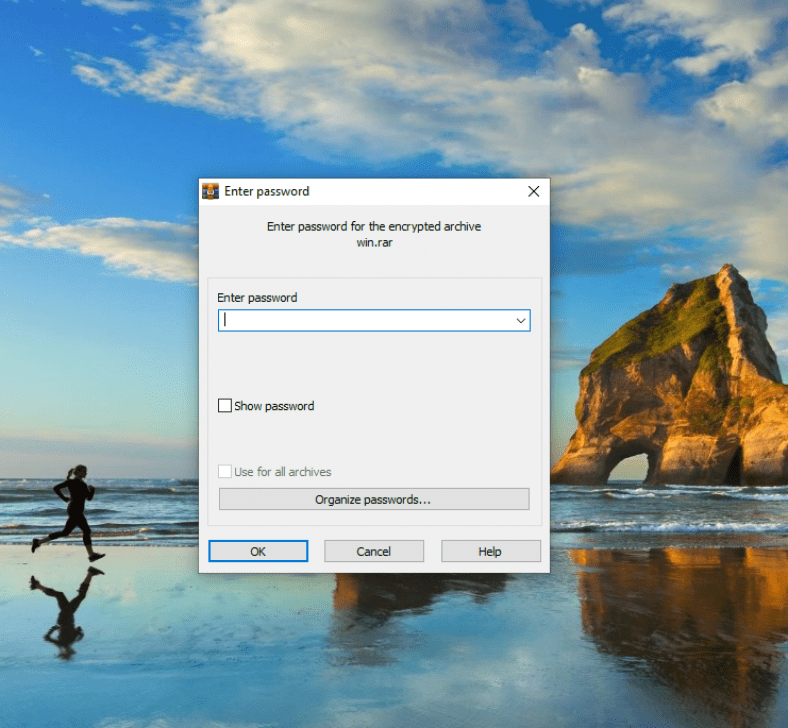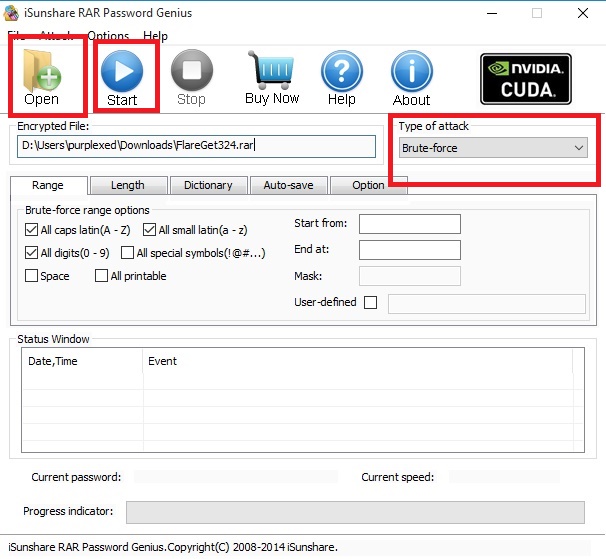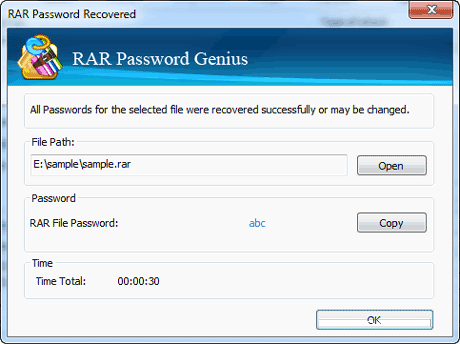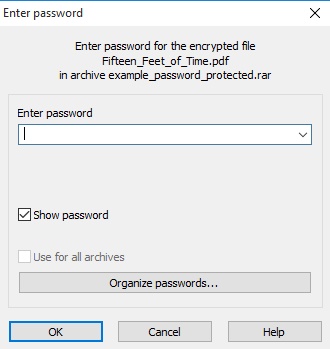WinRAR -parooli kaotamine/unustamine võib olla peavalu kõigile arvuti- ja nutitelefoni kasutajatele. Mõnikord kaitseme olulisi dokumente/faile tugeva parooliga ja unustame, et see avab võtme. Niisiis, siin ma ütlen teile selle lihtsa meetodi WinRAR -i parooliga kaitstud failide krüptimise murdmiseks ja oluliste andmete taastamiseks. Järgige allpool nimetatud samme ja andke meile teada, kui teil on probleeme.
WinRAR on suurepärane tööriist failide tihendamiseks ja parooliga kaitsmiseks. Saate oma andmeid turvaliselt hoida ja salvestusruumi säästa, hoides neid .RAR -vormingus kokkusurutuna. RAR -i ja ZIP -i osas on RAR -il palju eeliseid. See võib salvestada NTFS -i failisüsteemi atribuute, mis teeb sellest suurepärase varundustööriista valiku. Tihendussuhe on samuti parem.
RAR -failivormingu kasutamise teine eelis on see, et selle saab tükkideks sülitada ja väiksemale andmekandjale salvestada.
Mida aga teha, kui unustasite faili parooli WinRAR Parooliga kaitstud? Kuidas lõhkuda RAR -parooli ja taastada oma andmed.
WinRAR-i parooliga kaitstud faili murdmiseks peate faili parooli tooma ja seda faili avamiseks kasutama. WinRAR -i parooli saab käsuviiba abil häkkida, kuid need töötavad ainult täisarvude ja muude tähemärkide kombinatsioonide puhul.
Niisiis, kõik, mida vajate, on 100% töömeetod, mis taastab faili võtme. Selles üksikasjalikus õpetuses kasutame kadunud/unustatud WinRAR -faili paroolide taastamiseks lihtsat parooli taastamise tööriista.
vaja kasutada .RAR-i parooligeenius WinRAR -i parooli murdmiseks. ZIP -parool Genius WinZIP -i parooli häkkimiseks.
Varem kirjeldatud sammudes kirjeldan, kuidas WinRAR -i parooli lõhkuda. WinRAR Password Genius on väike, kuid võimas parooli taastamise tööriist, mis on tuntud oma kiirete ja keerukate paroolide äraarvamise algoritmide poolest. See toetab kõiki programme, mis loovad .RAR -arhiive. WinZIP -i sarnase tööriista ja sarnaste toimingute abil saate parooli taastada ka .ZIP -kaitstud failidest.
Alustame:
Kuidas WinRAR Unlockeriga RAR -parooli dekrüpteerida ja lõhkuda?
Laadige alla WinRAR -i paroolimurdmise tööriist
WinRAR -i paroolide lõhkumiseks peate alla laadima WinRAR Password Genius seda linki Ja installige see oma arvutisse, järgides installiviisardit. See tarkvara on lahendus kõigile teie muredele ja see töötab WinRAR -i parooli taastamiseks kolmes etapis. Selle liides on väga lihtne ja kõik võimalused on teie ees.
Tarkvara ei pruugi kiidelda laheda ja kaasaegse välimusega, kuid saab töö tehtud. Kui seda kasutatakse minu Windows 10 arvutis, tuletab see mulle meelde minu Windows 7 päeva.
Käivitage programm ja importige RAR -fail
WinRAR -i taastamisprotsessi käivitamiseks peate programmi käivitama ja importima .RAR -faili WinRAR Password Geniusesse. Seda saate teha, klõpsates ülaosas nuppu Ava ja otsides oma arvutis .RAR -faili, et see krüptitud failide kasti kuvada.
Valige rünnaku tüüp, mida lõhkuda
Programm kasutab WinRAR -i parooli murdmiseks mitmeid rünnakutehnikaid. Eri tüüpi rünnakud on jõhker jõud, mask, sõnastik ja luure. Neid kasutatakse erinevat tüüpi paroolide äraarvamiseks ja peate neid meetodeid vastavalt kasutama. Näiteks Brute-Force on populaarne krakkimismeetod, mis kontrollib kõiki võimalikke kombinatsioone ja näitab teile tulemusi, kui leitakse parool, mis tegelikult faili avab.
Loe selle kohta lähemalt Siin tüübi ja seadete valimiseks.
Alustage purustamisprotsessi
Nüüd, pärast rünnakutüübi valimist ripploendist, valige rünnakutüüp ja purustage WinRAR-i parool, vajutades nuppu Start.
Oodake, kuni protsess lõpeb
Pärast seda käivitab programm oma protsessi ja taastab teie jaoks WinRAR -i parooli. Kui programm faili purustab, ilmub hüpikaken, mis näitab parooli.
Faili avamiseks kasutage taastatud parooli
Nüüd avage WinRARis parooliga kaitstud .RAR-fail ja näete dialoogi, kus küsitakse parooli. Nüüd sisestage taastatud parool ja vajutage sisestusklahvi. See möödub paroolist ja nüüd saate oma failidele juurde pääseda ja neid ekstraktida.
Parooliga kaitstud WinZIP-failide murdmiseks peate kasutama WinZIP parooligeenius Ja järgige kõiki ülaltoodud samu samme.
Kas see aitas teid Õpetus zip -failide ja WinRAR parooliga kaitstud kasulik? Räägi meile allpool olevatest kommentaaridest.